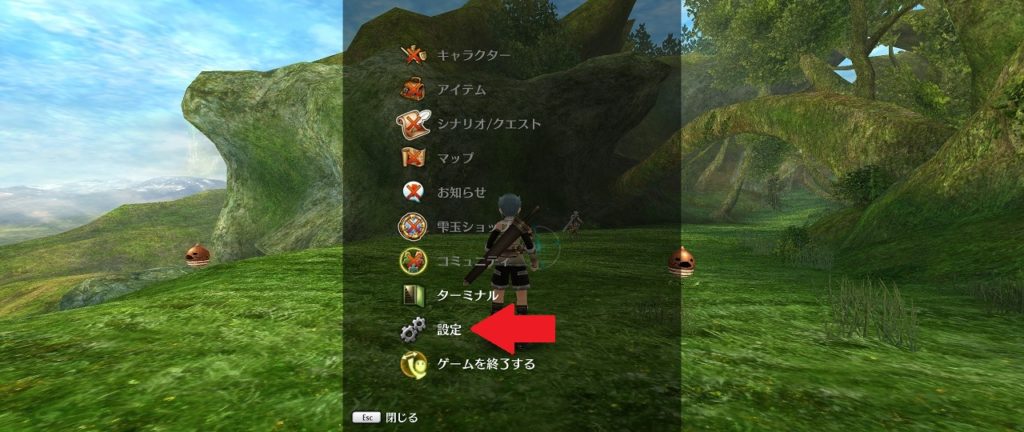
トーラムオンラインは、複数プラットフォームでプレイが可能です。
外出先ではスマホで、自宅ではゆっくりPC版でプレイしたかたも多いと思います。
PCとスマホを同じデータで共有する連携・クロスプレイの仕方を紹介します♪
トーラムオンライン★PC・スマホ連携(クロスプレイ)のやり方
トーラムオンラインのスマホとPCとの連携(クロスプレイ)には、アソビモアカウント(メールアドレス、パスワード登録)を作成します。
それでは、スマホ → PC にアカウントを連携させる手順を解説します。
スマホ側
スマホで遊んでいたトーラムオンラインのアカウンをPCに連携する作業。
1.「メニュー」をタップします。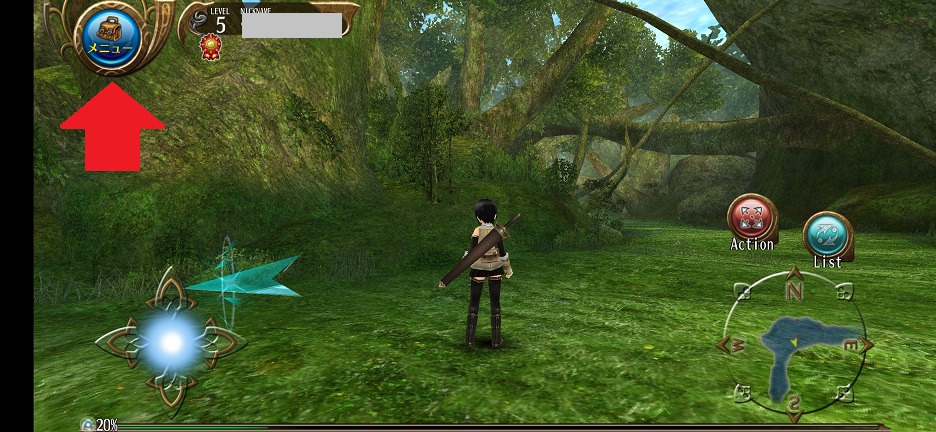
2.丸い水色の歯車アイコン、「設定」をタップ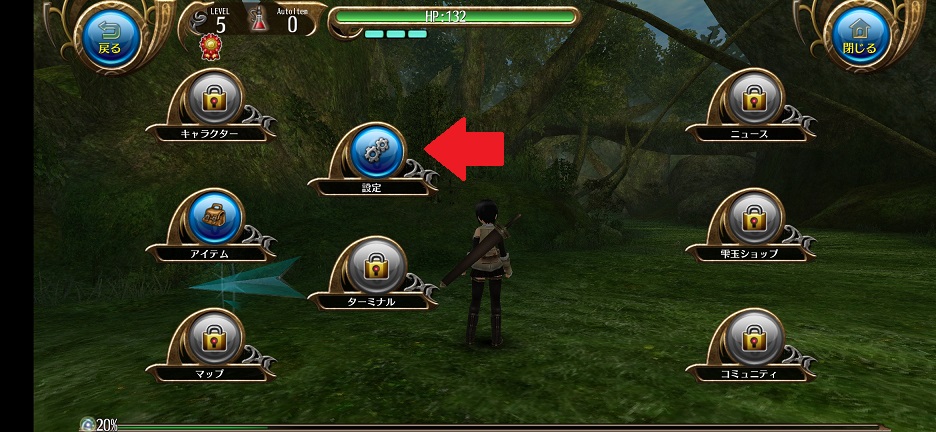
3.「アカウント設定」をタップします。
4.「OK」をタップします。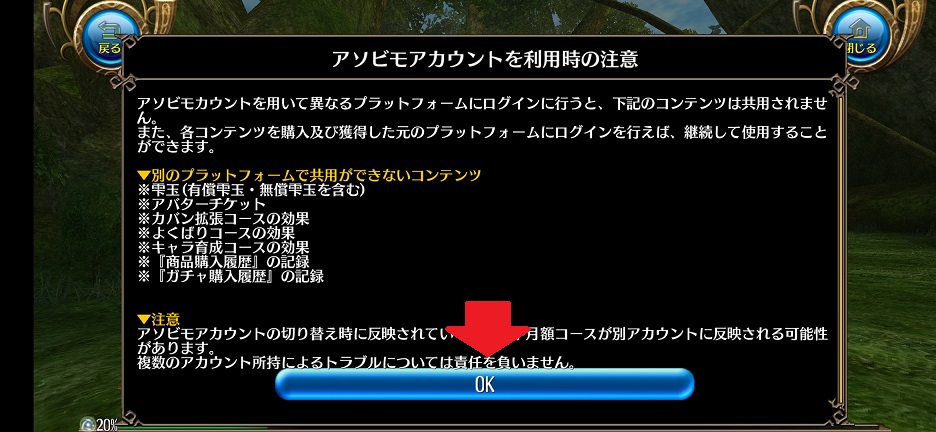
5.「登録」をタップします。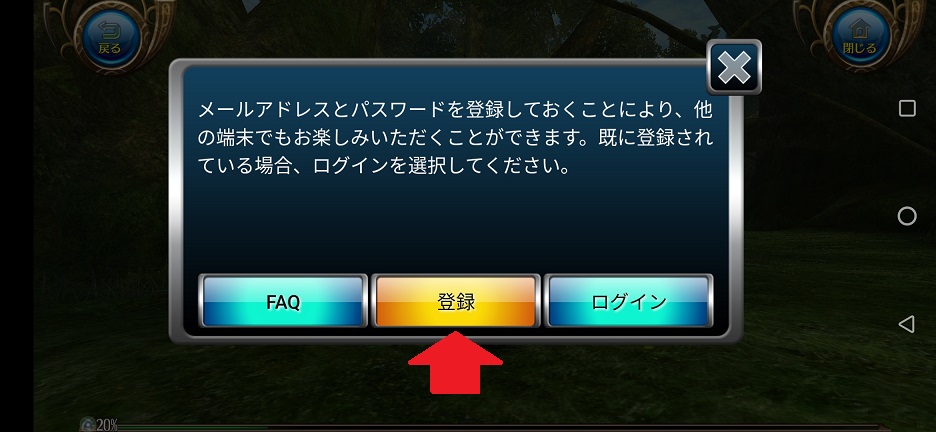
6.「メールアドレス」を入力 → 自分で決めた「パスワード」を2ヶ所入力 → 「登録」をタップします。
※パスワードは、アルファベットと数字を混ぜた4文字以上32文字以下にしてください。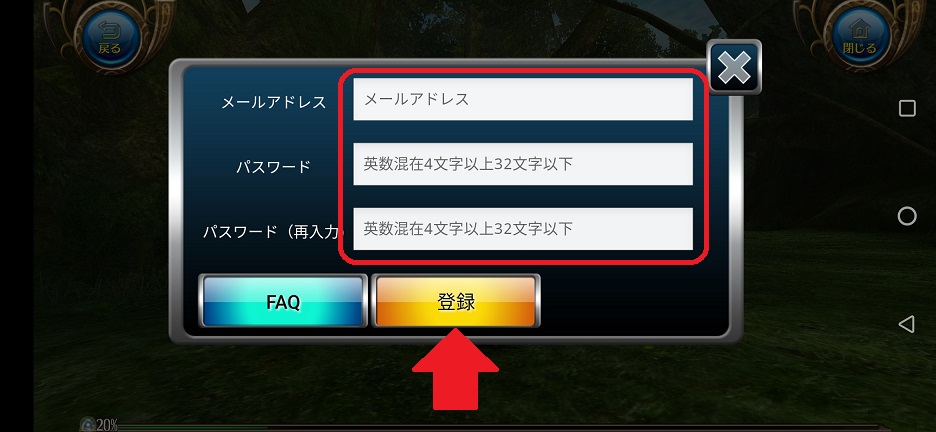
7.「OK」をタップします。赤枠部分には、登録したメールアドレスが表示されています。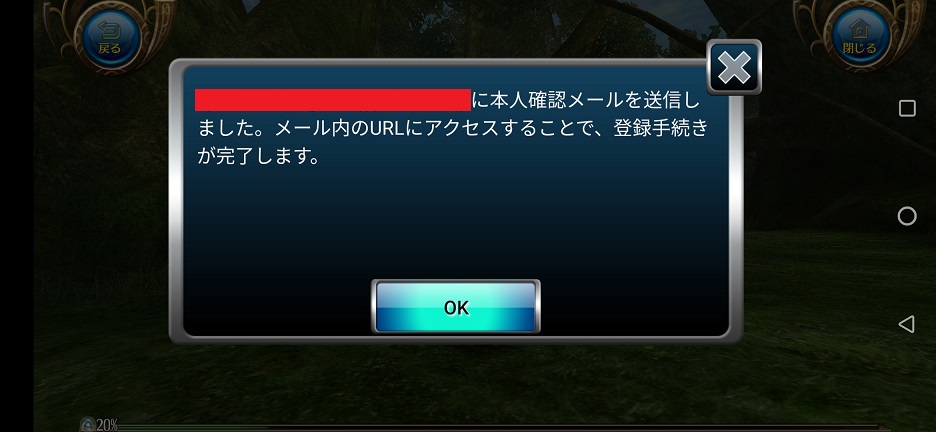
8.登録したメールアドレスにアソビモからメールが送られてきます。メール内のリンクをクリックしてメールを本登録します。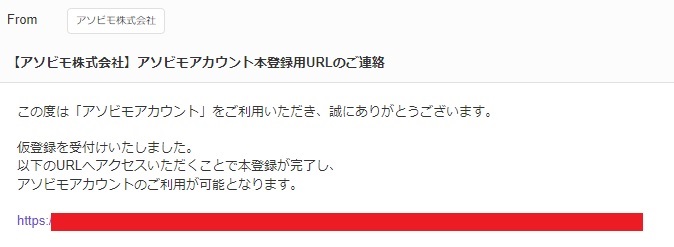
メール内のリンクをクリックすると、「アソビモアカウント登録が完了いたしました。」と表示されます。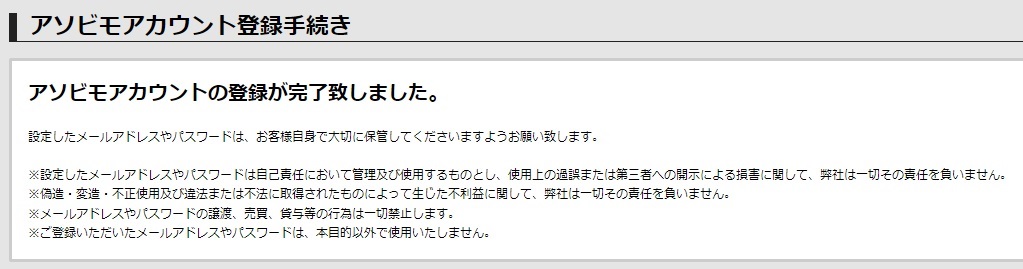
登録したメールアドレスに、アソビモからメールが送られてこないとき。
登録したメールアドレスに入力ミスの可能性があるため、再度メール登録してみましょう。
これで、アソビモアカウントの登録が完了しました。PCには、アソビモアカウントに登録したメールアドレスとパスワードを入力してスマホと同じキャラクターでプレイできます。
PC側
次に、PC側のトーラムオンラインにスマホで登録した「メールアドレスとパスワード」を入力します。
PC側連携設定の前に解像度の変更をしてください。
エラーが出る場合があります!
全画面モード → ウィンドウ画面へ変更しましょう!
●ウィンドウ画面への変更方法
「設定」 → 「グラフィック」 → 「解像度とFPSの設定」 → 例:「1280X720」などへ変更します。
1.[ESC]キーを押し、メニュー画面を表示させます。
2.「設定」をクリックします。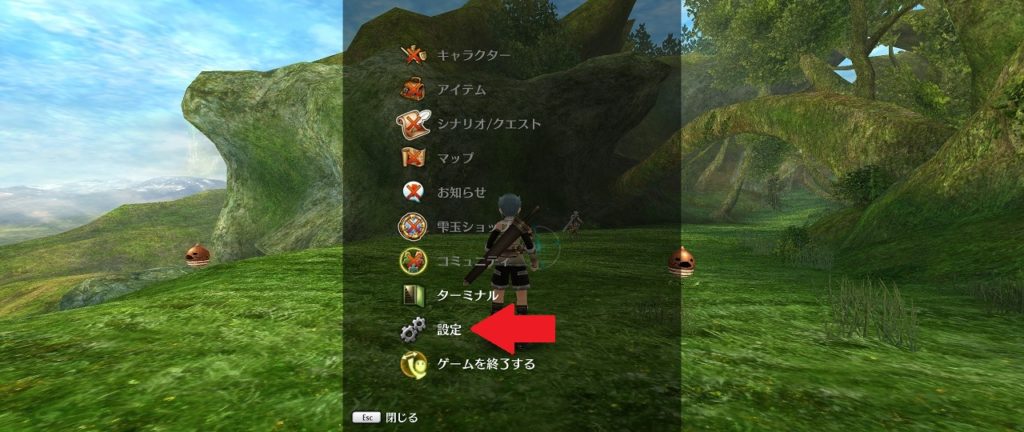
PCデータのキャラクタを削除したくない方、PC側のデータをスマホで連携したい方は、先に「登録」をクリックしてPC側で「メールアドレス、パスワード」(スマホで登録したメールアドレスとは別の)を登録して、アソビモアカウント(PCキャラクター用)を作成してください。
PC版で作成したアソビモアカウントで、再びPC版のキャラクター(データ)に戻せます。
3.「ログイン」をクリックします。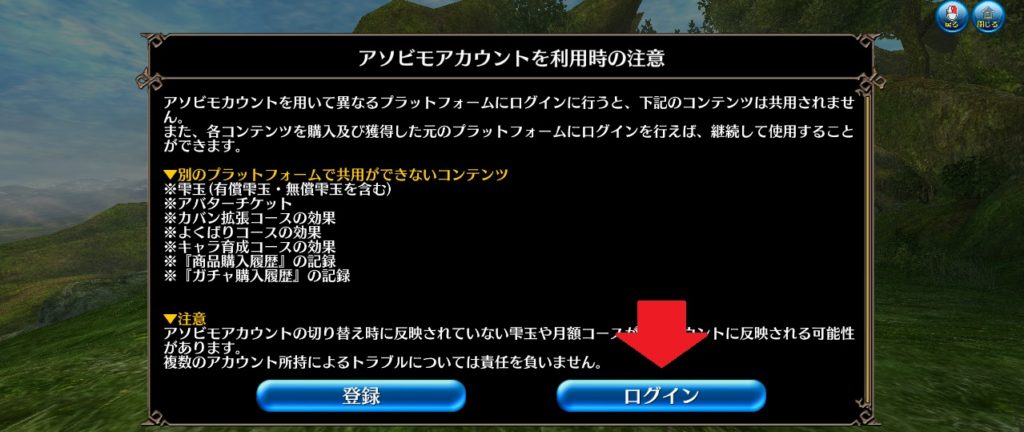
4.ブラウザーが起動 → スマートフォンで登録したアソビモアカウント(メールアドレス、パスワード)を入力 → 「ログイン」をクリックします。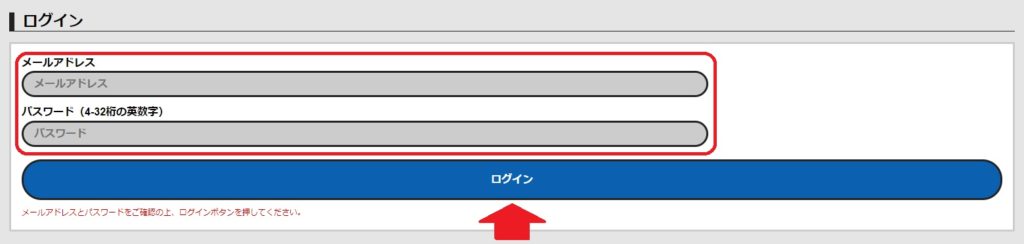
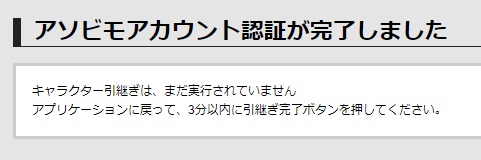
5.「OK」をタップします。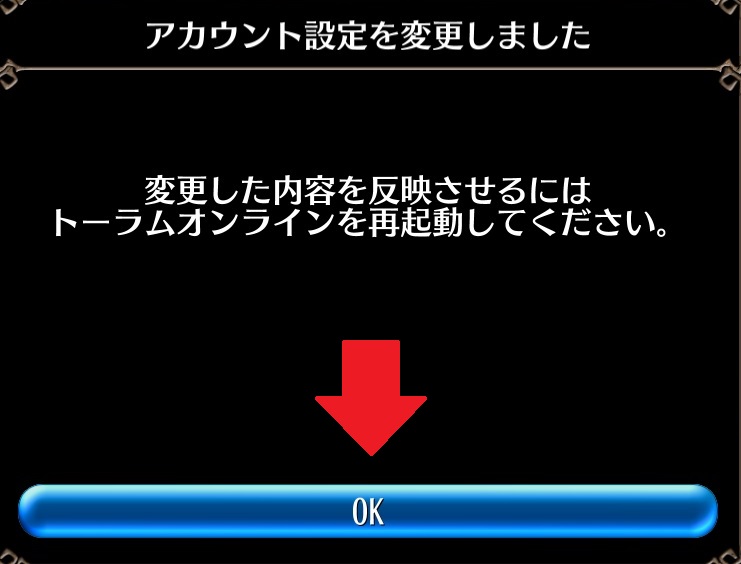
以上、スマホからPC側に連携することができました。これでスマホとPCでクロスプレイできます。
スマホのアカウント連携後 → 再びPCアカウントに戻すとき
PC側のアカウントに戻すときは、ログアウトすると再び以前プレイしていたアカウント(PCキャラクター)に戻ります。
1.「ESC」キーを押す → 「設定」をクリックします。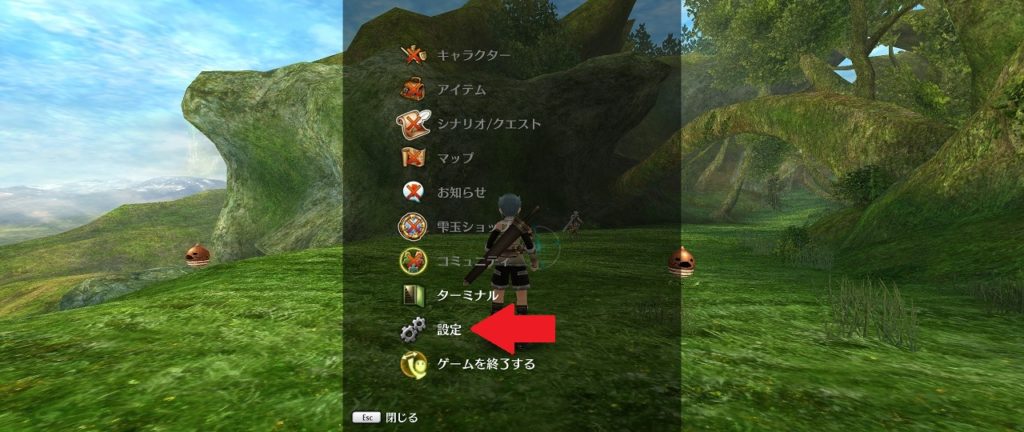
2.「アカウント設定」をクリックします。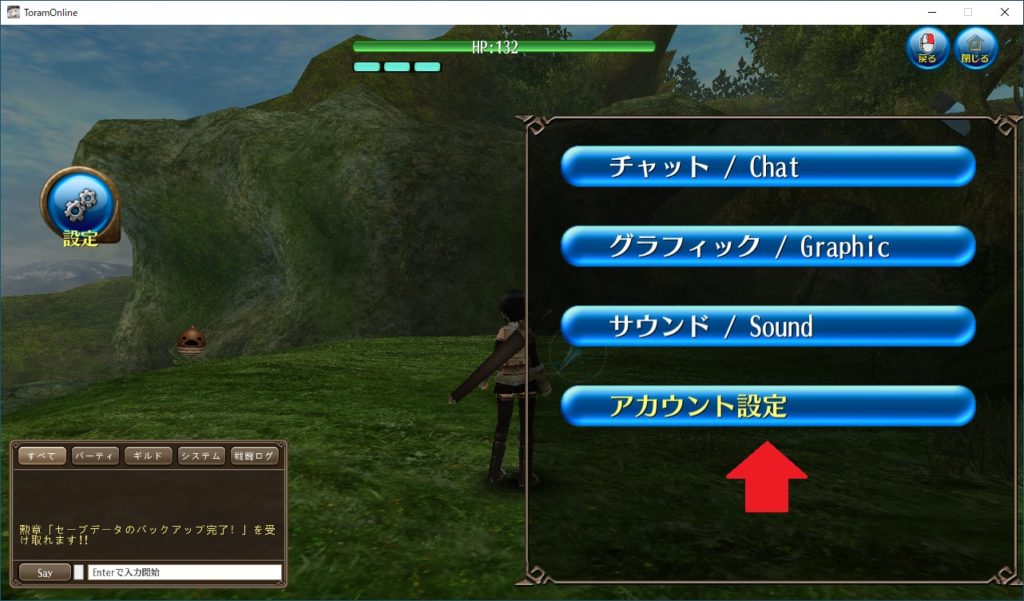
3.「ログアウト」をクリックします。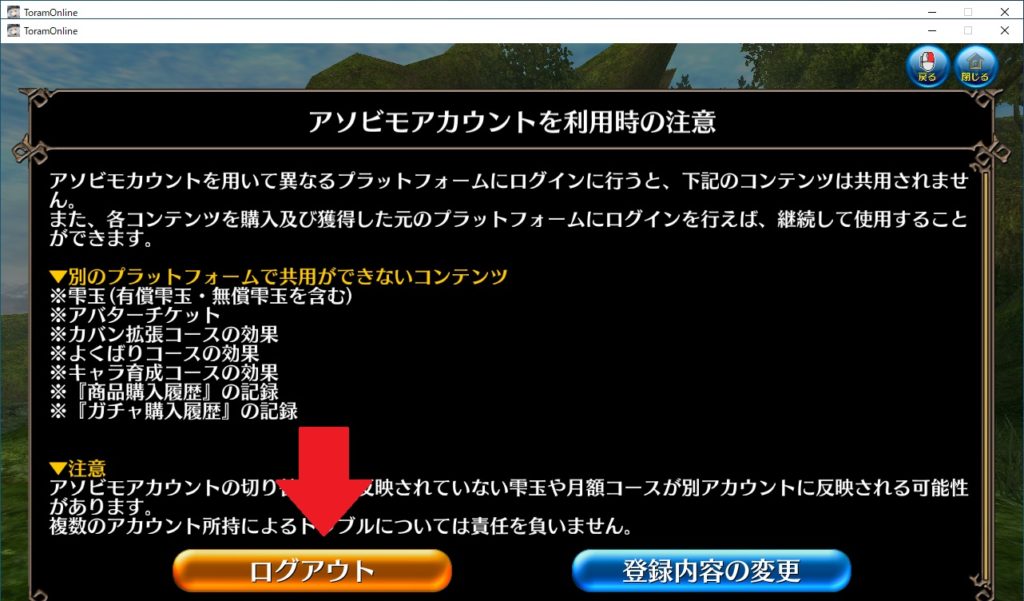
4.「Yes」をクリックします。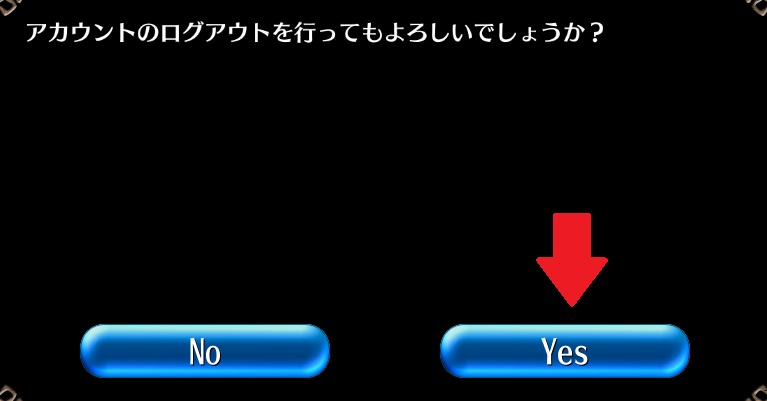
5.「OK」をクリックします。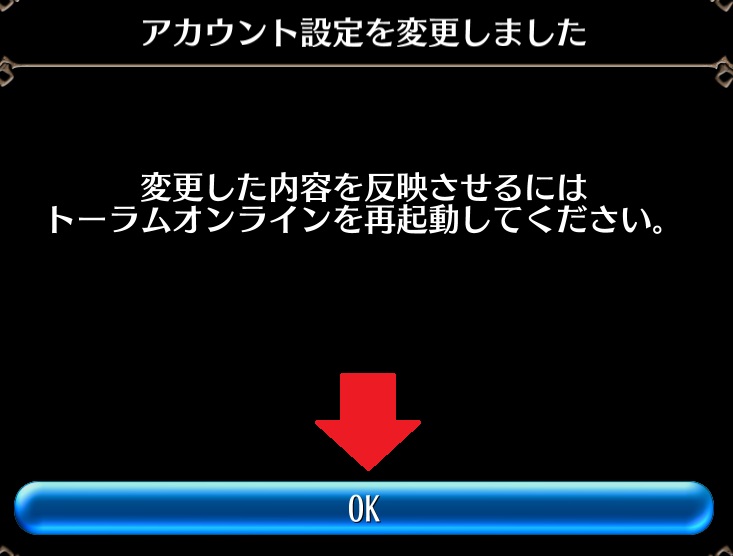
これで以前遊んでいたPCアカウント(PCキャラクター)に戻すことができます。
以上、トーラムオンラインのスマホとPC版の連携(クロスプレイ)のやり方でした。
